matlab-simulink示波器图形保存
(整理)matlab_simulink_示波器_scope_图片保存.
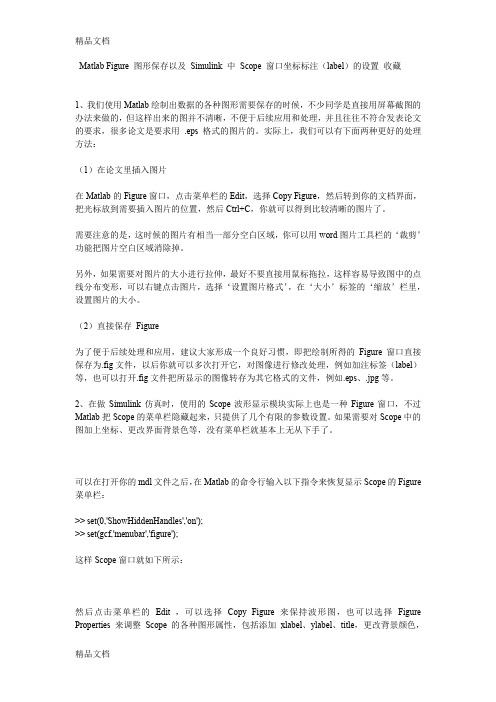
Matlab Figure 图形保存以及Simulink 中Scope 窗口坐标标注(label)的设置收藏1、我们使用Matlab绘制出数据的各种图形需要保存的时候,不少同学是直接用屏幕截图的办法来做的,但这样出来的图并不清晰,不便于后续应用和处理,并且往往不符合发表论文的要求,很多论文是要求用.eps 格式的图片的。
实际上,我们可以有下面两种更好的处理方法:(1)在论文里插入图片在Matlab的Figure窗口,点击菜单栏的Edit,选择Copy Figure,然后转到你的文档界面,把光标放到需要插入图片的位置,然后Ctrl+C,你就可以得到比较清晰的图片了。
需要注意的是,这时候的图片有相当一部分空白区域,你可以用word图片工具栏的‘裁剪’功能把图片空白区域消除掉。
另外,如果需要对图片的大小进行拉伸,最好不要直接用鼠标拖拉,这样容易导致图中的点线分布变形,可以右键点击图片,选择‘设置图片格式’,在‘大小’标签的‘缩放’栏里,设置图片的大小。
(2)直接保存Figure为了便于后续处理和应用,建议大家形成一个良好习惯,即把绘制所得的Figure窗口直接保存为.fig文件,以后你就可以多次打开它,对图像进行修改处理,例如加注标签(label)等,也可以打开.fig文件把所显示的图像转存为其它格式的文件,例如.eps、.jpg等。
2、在做Simulink仿真时,使用的Scope波形显示模块实际上也是一种Figure窗口,不过Matlab把Scope的菜单栏隐藏起来,只提供了几个有限的参数设置。
如果需要对Scope中的图加上坐标、更改界面背景色等,没有菜单栏就基本上无从下手了。
可以在打开你的mdl文件之后,在Matlab的命令行输入以下指令来恢复显示Scope的Figure 菜单栏:>> set(0,'ShowHiddenHandles','on');>> set(gcf,'menubar','figure');这样Scope窗口就如下所示:然后点击菜单栏的Edit ,可以选择Copy Figure 来保持波形图,也可以选择Figure Properties 来调整Scope 的各种图形属性,包括添加xlabel、ylabel、title,更改背景颜色,调整波形曲线的线型、粗细等等:P.S.:除了上面说的那两行指令外,在网上还找到一段相似的程序,不过我使用时Matlab提示第4行代码出现Error,不知是何原因,也贴在这里大家分析下吧,呵呵。
(完整版)matlab保存图片的四种方法
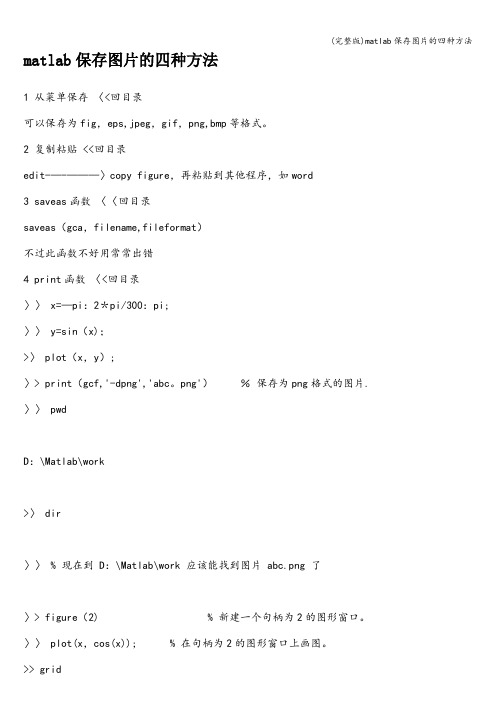
matlab保存图片的四种方法1 从菜单保存〈<回目录可以保存为fig,eps,jpeg,gif,png,bmp等格式。
2 复制粘贴 <<回目录edit-—-———〉copy figure,再粘贴到其他程序,如word3 saveas函数〈〈回目录saveas(gca,filename,fileformat)不过此函数不好用常常出错4 print函数〈<回目录〉〉 x=—pi:2*pi/300:pi;〉〉 y=sin(x);>〉 plot(x,y);〉> print(gcf,'-dpng','abc。
png')%保存为png格式的图片. 〉〉 pwdD:\Matlab\work>〉 dir〉〉 % 现在到 D:\Matlab\work 应该能找到图片 abc.png 了〉> figure(2) % 新建一个句柄为2的图形窗口。
〉〉 plot(x,cos(x)); % 在句柄为2的图形窗口上画图。
>> grid>> print(2,’—djpeg’,’D:\abc.jpeg’); %将句柄为2的图形保存为jpeg/jpg格式的图片,>> %文件名为'D:\abc。
jpeg’。
4。
2 用法:print(图形句柄,存储格式,文件名);〈<回目录图形句柄,如果图形窗口标题栏是“Figure 3”,则句柄就是3.用gcf可以获取当前窗口句柄. 指定存储格式。
常用的有:png格式:‚-dpng‘ (推荐这一种,与bmp格式一样清晰,文件也不大)jpeg: ‚-djpeg‘(文件小,较清晰)tiff: ‚—dtiff‘bmp: ‚—dbitmap‘(清晰,文件极大)gif: ‚-dgif‘(文件小但不清晰)文件名在matlab中自动保存plot图像的程序Step 1. 先使所画的图最大化,即占满整个屏幕scrsz = get(0,’ScreenSize');figure1=figure('Position',[0 30 scrsz(3) scrsz(4)-95]);或者(下面这种情况会把windows系统下面的任务栏也保存到图片中,不太好)scrsz = get(0,’ScreenSize’);figure1=figure(’Position’,[0 0 scrsz(3) scrsz(4)-66]);% Step 2. 生成数据并画图x=rand(100,1);plot(x);saveas(gcf,’filename’,'bmp’);saveas(gcf,'filename',’emf’);saveas(gcf,'filename’,’jpg');% Step 3. 清理现场clear all; clc; close all;下面的代码可以创建一个大小为整个屏幕的四分之一,位置在屏幕在左上角的一个figure对像,使用root对象的ScreenSize属性来取得屏幕的尺寸,ScreenSize是由四个元素组成的数据:[left,bottom,width,height])。
Matlab_Figure图形保存以及Simulink秘籍
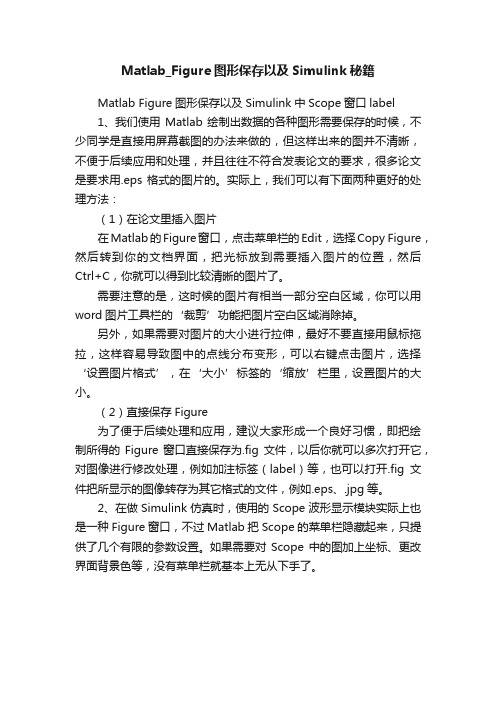
Matlab_Figure图形保存以及Simulink秘籍Matlab Figure图形保存以及Simulink中Scope窗口label1、我们使用Matlab绘制出数据的各种图形需要保存的时候,不少同学是直接用屏幕截图的办法来做的,但这样出来的图并不清晰,不便于后续应用和处理,并且往往不符合发表论文的要求,很多论文是要求用.eps 格式的图片的。
实际上,我们可以有下面两种更好的处理方法:(1)在论文里插入图片在Matlab的Figure窗口,点击菜单栏的Edit,选择Copy Figure,然后转到你的文档界面,把光标放到需要插入图片的位置,然后Ctrl+C,你就可以得到比较清晰的图片了。
需要注意的是,这时候的图片有相当一部分空白区域,你可以用word图片工具栏的‘裁剪’功能把图片空白区域消除掉。
另外,如果需要对图片的大小进行拉伸,最好不要直接用鼠标拖拉,这样容易导致图中的点线分布变形,可以右键点击图片,选择‘设置图片格式’,在‘大小’标签的‘缩放’栏里,设置图片的大小。
(2)直接保存Figure为了便于后续处理和应用,建议大家形成一个良好习惯,即把绘制所得的Figure窗口直接保存为.fig文件,以后你就可以多次打开它,对图像进行修改处理,例如加注标签(label)等,也可以打开.fig文件把所显示的图像转存为其它格式的文件,例如.eps、.jpg等。
2、在做Simulink仿真时,使用的Scope波形显示模块实际上也是一种Figure窗口,不过Matlab把Scope的菜单栏隐藏起来,只提供了几个有限的参数设置。
如果需要对Scope中的图加上坐标、更改界面背景色等,没有菜单栏就基本上无从下手了。
可以在打开你的mdl文件之后,在Matlab的命令行输入以下指令来恢复显示Scope的Figure 菜单栏:>> set(0,'ShowHiddenHandles','on');>> set(gcf,'menubar','figure');这样Scope窗口就如下所示:然后点击菜单栏的Edit ,可以选择Copy Figure 来保持波形图,也可以选择Figure Properties 来调整Scope 的各种图形属性,包括添加xlabel、ylabel、title,更改背景颜色,调整波形曲线的线型、粗细等等:P.S.:除了上面说的那两行指令外,在网上还找到一段相似的程序,不过我使用时Matlab提示第4行代码出现Error,不知是何原因,也贴在这里大家分析下吧,呵呵。
如何将simulink的波形数据保存到workspace

如何将simulink的波形数据保存到workspace2011-08-21 20:55在用Simulink做仿真时,我们经常会用到示波器Scope来观察波形,它可以对波形进行局部放大、按横、纵座标放大,非常方便,但是如果我们要保存波形时,就最好别直接拷贝Scope波形了,因为它的背景是黑的,而且不能进行线形修改和标注,不适合作为文档用图。
一般的做法是将数据输出到工作空间,然后用画图指令Plot画图。
输出到工作空间的方法一般有这么几种:1.添加To Workspace模块;2.添加out模块;3.直接用Scope输出。
本人比较懒,一般不再添加其他输出模块,直接选用方法3。
当然不是说放一个Scope就能数出数据的,需要对Scope进行设置。
设置界面如下:在仿真结束后,打开scope,点击第二个图标,叫做parameter,选择data history,再在save data to workspace前勾上,再仿真一次,数据就保存在workspace里了。
这里最好把Limit data points to last勾掉,因为很有可能你的数据会超过5000个。
勾选Save data to Workspace,变量类型可以选结构体,结构体带时间,以及向量(后面我们会分别介绍这几种变量类型的画图方法)。
运行Simulink,输出完数据,你就可以利用Matlab的画图工具随心所欲的画图了。
下面以一个例子分别介绍三种变量类型的画图方法。
1.输出类型为向量形式。
从图上看到,输出了两维时间序列,而实际输出到工作空间的变量ScopeData为三维序列,其中第一列为时间,这正好为我们画图提供了方便。
我们可以采用画图命令如下:figure;plot(ScopeData(:,1),ScopeData(:,2),'LineWidth',1.5);hold on;plot(ScopeData(:,1),ScopeData(:,3),'r:','LineWidth',1.5);legend('正弦波','锯齿波');hold off;当然你还可以采用其他绘图方式,如采用Subplot方式。
simulink示波器scope图片保存 (1)
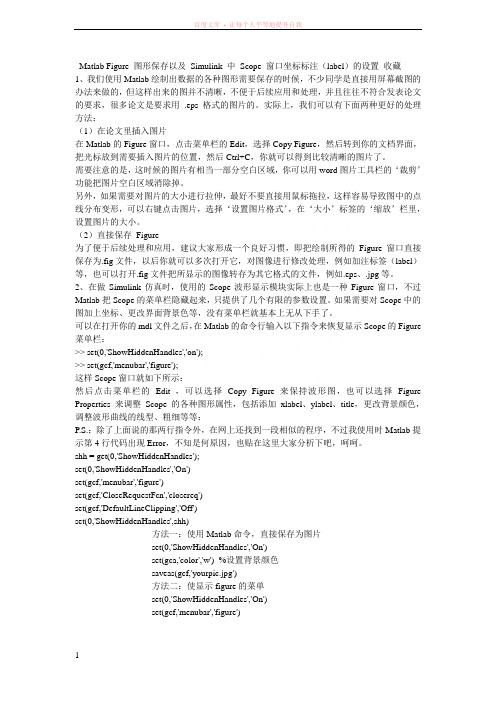
Matlab Figure 图形保存以及Simulink 中Scope 窗口坐标标注(label)的设置收藏1、我们使用Matlab绘制出数据的各种图形需要保存的时候,不少同学是直接用屏幕截图的办法来做的,但这样出来的图并不清晰,不便于后续应用和处理,并且往往不符合发表论文的要求,很多论文是要求用.eps 格式的图片的。
实际上,我们可以有下面两种更好的处理方法:(1)在论文里插入图片在Matlab的Figure窗口,点击菜单栏的Edit,选择Copy Figure,然后转到你的文档界面,把光标放到需要插入图片的位置,然后Ctrl+C,你就可以得到比较清晰的图片了。
需要注意的是,这时候的图片有相当一部分空白区域,你可以用word图片工具栏的‘裁剪’功能把图片空白区域消除掉。
另外,如果需要对图片的大小进行拉伸,最好不要直接用鼠标拖拉,这样容易导致图中的点线分布变形,可以右键点击图片,选择‘设置图片格式’,在‘大小’标签的‘缩放’栏里,设置图片的大小。
(2)直接保存Figure为了便于后续处理和应用,建议大家形成一个良好习惯,即把绘制所得的Figure窗口直接保存为.fig文件,以后你就可以多次打开它,对图像进行修改处理,例如加注标签(label)等,也可以打开.fig文件把所显示的图像转存为其它格式的文件,例如.eps、.jpg等。
2、在做Simulink仿真时,使用的Scope波形显示模块实际上也是一种Figure窗口,不过Matlab把Scope的菜单栏隐藏起来,只提供了几个有限的参数设置。
如果需要对Scope中的图加上坐标、更改界面背景色等,没有菜单栏就基本上无从下手了。
可以在打开你的mdl文件之后,在Matlab的命令行输入以下指令来恢复显示Scope的Figure 菜单栏:>> set(0,'ShowHiddenHandles','on');>> set(gcf,'menubar','figure');这样Scope窗口就如下所示:然后点击菜单栏的Edit ,可以选择Copy Figure 来保持波形图,也可以选择Figure Properties 来调整Scope 的各种图形属性,包括添加xlabel、ylabel、title,更改背景颜色,调整波形曲线的线型、粗细等等:P.S.:除了上面说的那两行指令外,在网上还找到一段相似的程序,不过我使用时Matlab提示第4行代码出现Error,不知是何原因,也贴在这里大家分析下吧,呵呵。
matlab中的图片保存方法
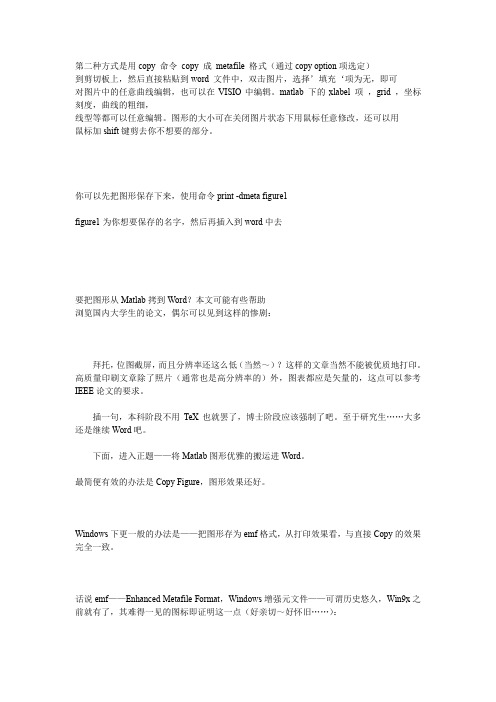
第二种方式是用copy 命令copy 成metafile 格式(通过copy option项选定)到剪切板上,然后直接粘贴到word 文件中,双击图片,选择’填充‘项为无,即可对图片中的任意曲线编辑,也可以在VISIO中编辑。
matlab 下的xlabel 项,grid ,坐标刻度,曲线的粗细,线型等都可以任意编辑。
图形的大小可在关闭图片状态下用鼠标任意修改,还可以用鼠标加shift键剪去你不想要的部分。
你可以先把图形保存下来,使用命令print -dmeta figure1figure1为你想要保存的名字,然后再插入到word中去要把图形从Matlab拷到Word?本文可能有些帮助浏览国内大学生的论文,偶尔可以见到这样的惨剧:拜托,位图截屏,而且分辨率还这么低(当然~)?这样的文章当然不能被优质地打印。
高质量印刷文章除了照片(通常也是高分辨率的)外,图表都应是矢量的,这点可以参考IEEE论文的要求。
插一句,本科阶段不用TeX也就罢了,博士阶段应该强制了吧。
至于研究生……大多还是继续Word吧。
下面,进入正题——将Matlab图形优雅的搬运进Word。
最简便有效的办法是Copy Figure,图形效果还好。
Windows下更一般的办法是——把图形存为emf格式,从打印效果看,与直接Copy的效果完全一致。
话说emf——Enhanced Metafile Format,Windows增强元文件——可谓历史悠久,Win9x之前就有了,其难得一见的图标即证明这一点(好亲切~好怀旧……):关于EMF格式,闲来无事的可以浏览一下MSDN的这段简短介绍:/en-us/library/ff548726(VS.85).aspx[2010-5-8 查阅],亦或维基英文的Windows_Metafile[2010-5-8 查阅]。
其实也可以存成另一种支持矢量的格式——eps,不过似乎在Windows下没有emf效果好。
Matlab_Figure_图形保存以及_Simulink_中_Scope_窗口坐标标注(label)的设置
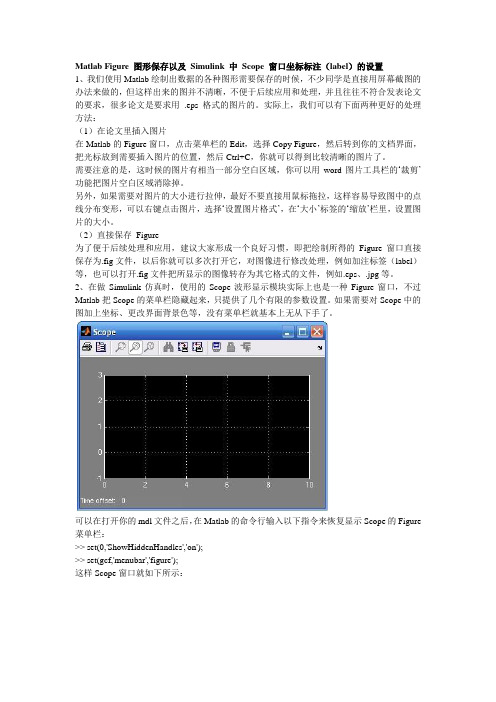
Matlab Figure 图形保存以及Simulink 中Scope 窗口坐标标注(label)的设置1、我们使用Matlab绘制出数据的各种图形需要保存的时候,不少同学是直接用屏幕截图的办法来做的,但这样出来的图并不清晰,不便于后续应用和处理,并且往往不符合发表论文的要求,很多论文是要求用.eps 格式的图片的。
实际上,我们可以有下面两种更好的处理方法:(1)在论文里插入图片在Matlab的Figure窗口,点击菜单栏的Edit,选择Copy Figure,然后转到你的文档界面,把光标放到需要插入图片的位置,然后Ctrl+C,你就可以得到比较清晰的图片了。
需要注意的是,这时候的图片有相当一部分空白区域,你可以用word图片工具栏的‘裁剪’功能把图片空白区域消除掉。
另外,如果需要对图片的大小进行拉伸,最好不要直接用鼠标拖拉,这样容易导致图中的点线分布变形,可以右键点击图片,选择‘设置图片格式’,在‘大小’标签的‘缩放’栏里,设置图片的大小。
(2)直接保存Figure为了便于后续处理和应用,建议大家形成一个良好习惯,即把绘制所得的Figure窗口直接保存为.fig文件,以后你就可以多次打开它,对图像进行修改处理,例如加注标签(label)等,也可以打开.fig文件把所显示的图像转存为其它格式的文件,例如.eps、.jpg等。
2、在做Simulink仿真时,使用的Scope波形显示模块实际上也是一种Figure窗口,不过Matlab把Scope的菜单栏隐藏起来,只提供了几个有限的参数设置。
如果需要对Scope中的图加上坐标、更改界面背景色等,没有菜单栏就基本上无从下手了。
可以在打开你的mdl文件之后,在Matlab的命令行输入以下指令来恢复显示Scope的Figure 菜单栏:>> set(0,'ShowHiddenHandles','on');>> set(gcf,'menubar','figure');这样Scope窗口就如下所示:然后点击菜单栏的Edit ,可以选择Copy Figure 来保持波形图,也可以选择Figure Properties 来调整Scope 的各种图形属性,包括添加xlabel、ylabel、title,更改背景颜色,调整波形曲线的线型、粗细等等:P.S.:除了上面说的那两行指令外,在网上还找到一段相似的程序,不过我使用时Matlab提示第4行代码出现Error,不知是何原因,也贴在这里大家分析下吧,呵呵。
matlab-simulink示波器图形保存

1、我们使用Matlab绘制出数据的各种图形需要保存的时候,不少同学是直接用屏幕截图的办法来做的,但这样出来的图并不清晰,不便于后续应用和处理,并且往往不符合发表论文的要求,很多论文是要求用 .eps 格式的图片的。
实际上,我们可以有下面两种更好的处理方法:(1)在论文里插入图片在Matlab的Figure窗口,点击菜单栏的Edit,选择Copy Figure,然后转到你的文档界面,把光标放到需要插入图片的位置,然后Ctrl+C,你就可以得到比较清晰的图片了。
需要注意的是,这时候的图片有相当一部分空白区域,你可以用word图片工具栏的‘裁剪’功能把图片空白区域消除掉。
另外,如果需要对图片的大小进行拉伸,最好不要直接用鼠标拖拉,这样容易导致图中的点线分布变形,可以右键点击图片,选择‘设置图片格式’,在‘大小’标签的‘缩放’栏里,设置图片的大小。
(2)直接保存Figure为了便于后续处理和应用,建议大家形成一个良好习惯,即把绘制所得的Figure窗口直接保存为.fig文件,以后你就可以多次打开它,对图像进行修改处理,例如加注标签(label)等,也可以打开.fig文件把所显示的图像转存为其它格式的文件,例如.eps、.jpg等。
2、在做Simulink仿真时,使用的Scope波形显示模块实际上也是一种Figure窗口,不过Matlab把Scope的菜单栏隐藏起来,只提供了几个有限的参数设置。
如果需要对Scope中的图加上坐标、更改界面背景色等,没有菜单栏就基本上无从下手了。
可以在打开你的mdl文件之后,在Matlab的命令行输入以下指令来恢复显示Scope的Figure菜单栏:>> set(0,'ShowHiddenHandles','on');>> set(gcf,'menubar','figure');这样Scope窗口就如下所示:然后点击菜单栏的Edit ,可以选择Copy Figure 来保持波形图,也可以选择Figure Properties 来调整Scope 的各种图形属性,包括添加xlabel、ylabel、title,更改背景颜色,调整波形曲线的线型、粗细等等:P.S.:除了上面说的那两行指令外,在网上还找到一段相似的程序,不过我使用时Matlab 提示第4行代码出现Error,不知是何原因,也贴在这里大家分析下吧,呵呵。
Matlab中图片保存的四种方法
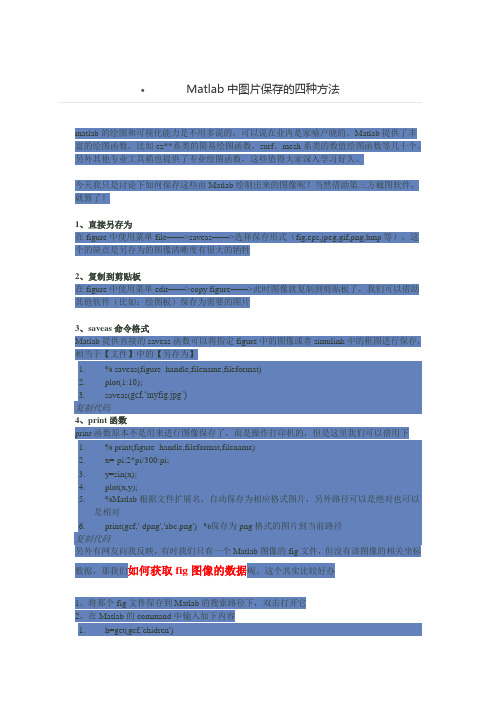
matlab的绘图和可视化能力是不用多说的,可以说在业内是家喻户晓的。
Matlab提供了丰富的绘图函数,比如ez**系类的简易绘图函数,surf、mesh系类的数值绘图函数等几十个。
另外其他专业工具箱也提供了专业绘图函数,这些值得大家深入学习好久。
今天我只是讨论下如何保存这些由Matlab绘制出来的图像呢?当然借助第三方截图软件,就算了!1、直接另存为在figure中使用菜单file——>saveas——>选择保存形式(fig,eps,jpeg,gif,png,bmp等),这个的缺点是另存为的图像清晰度有很大的牺牲2、复制到剪贴板在figure中使用菜单edit——>copy figure——>此时图像就复制到剪贴板了,我们可以借助其他软件(比如:绘图板)保存为需要的图片3、saveas命令格式Matlab提供直接的saveas函数可以将指定figure中的图像或者simulink中的框图进行保存,相当于【文件】中的【另存为】1.% saveas(figure_handle,filename,fileformat)2.plot(1:10);3.saveas(gcf,‘myfig.jpg’)复制代码4、print函数print函数原本不是用来进行图像保存了,而是操作打印机的,但是这里我们可以借用下1.% print(figure_handle,fileformat,filename)2.x=-pi:2*pi/300:pi;3.y=sin(x);4.plot(x,y);5.%Matlab根据文件扩展名,自动保存为相应格式图片,另外路径可以是绝对也可以是相对6.print(gcf,'-dpng','abc.png') %保存为png格式的图片到当前路径复制代码另外有网友向我反映,有时我们只有一个Matlab图像的fig文件,但没有该图像的相关坐标数据,那我们如何获取fig图像的数据呢,这个其实比较好办1、将那个fig文件保存到Matlab的搜索路径下,双击打开它2、在Matlab的command中输入如下内容1.h=get(gcf,'chidren')2.data=get(h,{'xdata','ydata','zdat a'})3.%此时图形中所有图像的三维数据x,y,z将会以结构体的形式保存到data变量中了。
simulink示波器scope图片保存
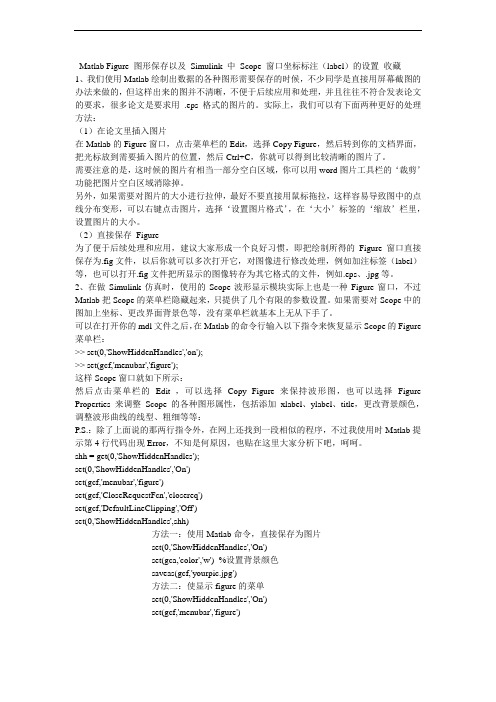
Matlab Figure 图形保存以及Simulink 中Scope 窗口坐标标注(label)的设置收藏1、我们使用Matlab绘制出数据的各种图形需要保存的时候,不少同学是直接用屏幕截图的办法来做的,但这样出来的图并不清晰,不便于后续应用和处理,并且往往不符合发表论文的要求,很多论文是要求用.eps 格式的图片的。
实际上,我们可以有下面两种更好的处理方法:(1)在论文里插入图片在Matlab的Figure窗口,点击菜单栏的Edit,选择Copy Figure,然后转到你的文档界面,把光标放到需要插入图片的位置,然后Ctrl+C,你就可以得到比较清晰的图片了。
需要注意的是,这时候的图片有相当一部分空白区域,你可以用word图片工具栏的‘裁剪’功能把图片空白区域消除掉。
另外,如果需要对图片的大小进行拉伸,最好不要直接用鼠标拖拉,这样容易导致图中的点线分布变形,可以右键点击图片,选择‘设置图片格式’,在‘大小’标签的‘缩放’栏里,设置图片的大小。
(2)直接保存Figure为了便于后续处理和应用,建议大家形成一个良好习惯,即把绘制所得的Figure窗口直接保存为.fig文件,以后你就可以多次打开它,对图像进行修改处理,例如加注标签(label)等,也可以打开.fig文件把所显示的图像转存为其它格式的文件,例如.eps、.jpg等。
2、在做Simulink仿真时,使用的Scope波形显示模块实际上也是一种Figure窗口,不过Matlab把Scope的菜单栏隐藏起来,只提供了几个有限的参数设置。
如果需要对Scope中的图加上坐标、更改界面背景色等,没有菜单栏就基本上无从下手了。
可以在打开你的mdl文件之后,在Matlab的命令行输入以下指令来恢复显示Scope的Figure 菜单栏:>> set(0,'ShowHiddenHandles','on');>> set(gcf,'menubar','figure');这样Scope窗口就如下所示:然后点击菜单栏的Edit ,可以选择Copy Figure 来保持波形图,也可以选择Figure Properties 来调整Scope 的各种图形属性,包括添加xlabel、ylabel、title,更改背景颜色,调整波形曲线的线型、粗细等等:P.S.:除了上面说的那两行指令外,在网上还找到一段相似的程序,不过我使用时Matlab提示第4行代码出现Error,不知是何原因,也贴在这里大家分析下吧,呵呵。
matlab保存图片的四种方式
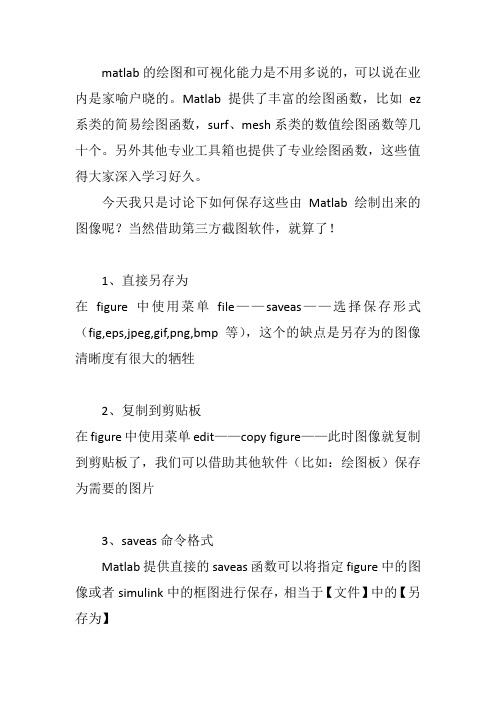
matlab的绘图和可视化能力是不用多说的,可以说在业内是家喻户晓的。
Matlab提供了丰富的绘图函数,比如ez 系类的简易绘图函数,surf、mesh系类的数值绘图函数等几十个。
另外其他专业工具箱也提供了专业绘图函数,这些值得大家深入学习好久。
今天我只是讨论下如何保存这些由Matlab绘制出来的图像呢?当然借助第三方截图软件,就算了!1、直接另存为在figure中使用菜单file——saveas——选择保存形式(fig,eps,jpeg,gif,png,bmp等),这个的缺点是另存为的图像清晰度有很大的牺牲2、复制到剪贴板在figure中使用菜单edit——copy figure——此时图像就复制到剪贴板了,我们可以借助其他软件(比如:绘图板)保存为需要的图片3、saveas命令格式Matlab提供直接的saveas函数可以将指定figure中的图像或者simulink中的框图进行保存,相当于【文件】中的【另存为】% saveas(figure_handle,filename,fileformat)plot(110);saveas(gcf,‘myfig.jpg’)复制代码4、print函数print函数原本不是用来进行图像保存了,而是操作打印机的,但是这里我们可以借用下%print(figure_handle,fileformat,filename)x=-pi2pi300pi;y=sin(x);plot(x,y);%Matlab根据文件扩展名,自动保存为相应格式图片,另外路径可以是绝对也可以是相对print(gcf,'-dpng','abc.png')保存为png格式的图片到当前路径复制代码另外有网友向我反映,有时我们只有一个Matlab图像的fig文件,但没有该图像的相关坐标数据,那我们如何获取fig 图像的数据呢,这个其实比较好办1、将那个fig文件保存到Matlab的搜索路径下,双击打开它2、在Matlab的command中输入如下内容h=get(gcf,'chidren')data=get(h,{'xdata','ydata','zdat a'})此时图形中所有图像的三维数据x,y,z将会以结构体的形式保存到data变量中了。
如何保存MATLAB示波器中的波形
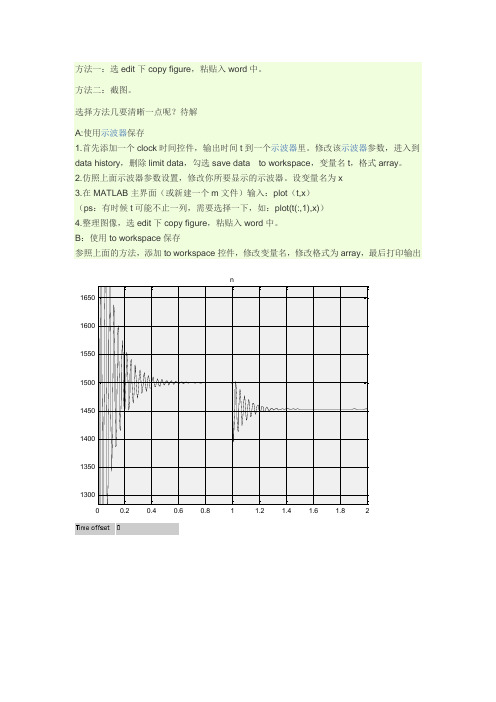
方法一:选edit 下copy figure ,粘贴入word 中。
方法二:截图。
选择方法几要清晰一点呢?待解
A:使用示波器保存
1.首先添加一个clock 时间控件,输出时间t 到一个示波器里。
修改该示波器参数,进入到data history ,删除limit data ,勾选save data to workspace ,变量名t ,格式array 。
2.仿照上面示波器参数设置,修改你所要显示的示波器。
设变量名为x
3.在MATLAB 主界面(或新建一个m 文件)输入:plot (t,x )
(ps :有时候t 可能不止一列,需要选择一下,如:plot(t(:,1),x))
4.整理图像,选edit 下copy figure ,粘贴入word 中。
B :使用to workspace 保存
参照上面的方法,添加to workspace 控件,修改变量名,修改格式为array ,最后打印输出
00.20.4
0.6
0.81 1.2 1.4 1.6 1.82
1300
1350
1400
1450
1500
1550
1600
1650
n
0.20.40.60.81 1.2 1.4 1.6 1.82
-150-100
-50
50
100
150
200Te
00.20.40.60.81 1.2 1.4 1.6 1.82
-150-100
-50
50
100
150
200
Te
Scope 波形图窗口的大小不同,copy 到word 中的图片大小就不同。
改变示波器背景色并保存至word文档
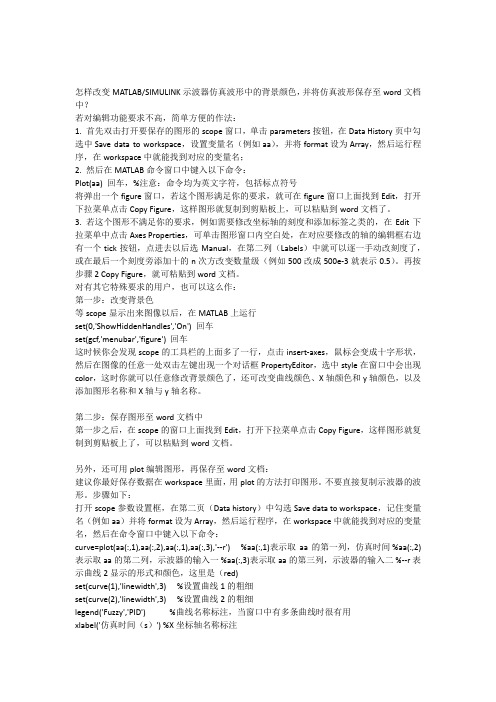
怎样改变MATLAB/SIMULINK示波器仿真波形中的背景颜色,并将仿真波形保存至word文档中?若对编辑功能要求不高,简单方便的作法:1. 首先双击打开要保存的图形的scope窗口,单击parameters按钮,在Data History页中勾选中Save data to workspace,设置变量名(例如aa),并将format设为Array,然后运行程序,在workspace中就能找到对应的变量名;2. 然后在MATLAB命令窗口中键入以下命令:Plot(aa) 回车,%注意:命令均为英文字符,包括标点符号将弹出一个figure窗口,若这个图形满足你的要求,就可在figure窗口上面找到Edit,打开下拉菜单点击Copy Figure,这样图形就复制到剪贴板上,可以粘贴到word文档了。
3. 若这个图形不满足你的要求,例如需要修改坐标轴的刻度和添加标签之类的,在Edit下拉菜单中点击Axes Properties,可单击图形窗口内空白处,在对应要修改的轴的编辑框右边有一个tick按钮,点进去以后选Manual,在第二列(Labels)中就可以逐一手动改刻度了,或在最后一个刻度旁添加十的n次方改变数量级(例如500改成500e-3就表示0.5)。
再按步骤2 Copy Figure,就可粘贴到word文档。
对有其它特殊要求的用户,也可以这么作:第一步:改变背景色等scope显示出来图像以后,在MATLAB上运行set(0,'ShowHiddenHandles','On') 回车set(gcf,'menubar','figure') 回车这时候你会发现scope的工具栏的上面多了一行,点击insert-axes,鼠标会变成十字形状,然后在图像的任意一处双击左键出现一个对话框PropertyEditor,选中style在窗口中会出现color,这时你就可以任意修改背景颜色了,还可改变曲线颜色、X轴颜色和y轴颜色,以及添加图形名称和X轴与y轴名称。
simulink scope 波形保存
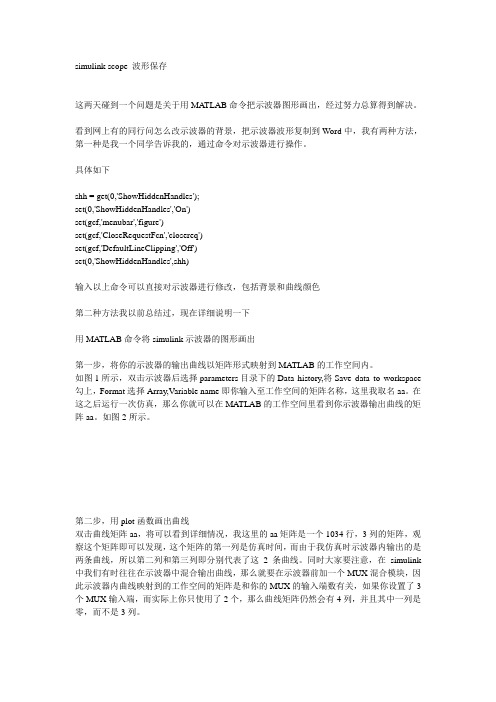
simulink scope 波形保存这两天碰到一个问题是关于用MATLAB命令把示波器图形画出,经过努力总算得到解决。
看到网上有的同行问怎么改示波器的背景,把示波器波形复制到Word中,我有两种方法,第一种是我一个同学告诉我的,通过命令对示波器进行操作。
具体如下shh = get(0,'ShowHiddenHandles');set(0,'ShowHiddenHandles','On')set(gcf,'menubar','figure')set(gcf,'CloseRequestFcn','closereq')set(gcf,'DefaultLineClipping','Off')set(0,'ShowHiddenHandles',shh)输入以上命令可以直接对示波器进行修改,包括背景和曲线颜色第二种方法我以前总结过,现在详细说明一下用MA TLAB命令将simulink示波器的图形画出第一步,将你的示波器的输出曲线以矩阵形式映射到MA TLAB的工作空间内。
如图1所示,双击示波器后选择parameters目录下的Data history,将Save data to workspace 勾上,Format选择Array,Variable name即你输入至工作空间的矩阵名称,这里我取名aa。
在这之后运行一次仿真,那么你就可以在MATLAB的工作空间里看到你示波器输出曲线的矩阵aa。
如图2所示。
第二步,用plot函数画出曲线双击曲线矩阵aa,将可以看到详细情况,我这里的aa矩阵是一个1034行,3列的矩阵,观察这个矩阵即可以发现,这个矩阵的第一列是仿真时间,而由于我仿真时示波器内输出的是两条曲线,所以第二列和第三列即分别代表了这2条曲线。
simulink示波器scope图片保存

Matlab Figure图形保存以及Simuli nk 中Scope窗口坐标标注(l abel)的设置收藏1、我们使用Ma tlab绘制出数据的各种图形需要保存的时候,不少同学是直接用屏幕截图的办法来做的,但这样出来的图并不清晰,不便于后续应用和处理,并且往往不符合发表论文的要求,很多论文是要求用.eps 格式的图片的。
实际上,我们可以有下面两种更好的处理方法:(1)在论文里插入图片在Matla b的Fig ure窗口,点击菜单栏的E dit,选择Copy Figure,然后转到你的文档界面,把光标放到需要插入图片的位置,然后Ctrl+C,你就可以得到比较清晰的图片了。
需要注意的是,这时候的图片有相当一部分空白区域,你可以用wo rd图片工具栏的‘裁剪’功能把图片空白区域消除掉。
另外,如果需要对图片的大小进行拉伸,最好不要直接用鼠标拖拉,这样容易导致图中的点线分布变形,可以右键点击图片,选择‘设置图片格式’,在‘大小’标签的‘缩放’栏里,设置图片的大小。
(2)直接保存Figure为了便于后续处理和应用,建议大家形成一个良好习惯,即把绘制所得的Figu re窗口直接保存为.fig文件,以后你就可以多次打开它,对图像进行修改处理,例如加注标签(l abel)等,也可以打开.fig文件把所显示的图像转存为其它格式的文件,例如.eps、.jpg等。
2、在做Simulink仿真时,使用的Sco pe波形显示模块实际上也是一种Fi gure窗口,不过Matl ab把Scope的菜单栏隐藏起来,只提供了几个有限的参数设置。
如果需要对S cope中的图加上坐标、更改界面背景色等,没有菜单栏就基本上无从下手了。
可以在打开你的mdl文件之后,在Matla b的命令行输入以下指令来恢复显示Scop e的Fig ure 菜单栏:>> set(0,'ShowHi ddenH andle s','on');>> set(gcf,'menuba r','figure');这样Scop e窗口就如下所示:然后点击菜单栏的Edit ,可以选择Copy Figure来保持波形图,也可以选择 Fi gure Properties来调整Scope的各种图形属性,包括添加xlabel、ylabel、title,更改背景颜色,调整波形曲线的线型、粗细等等:P.S.:除了上面说的那两行指令外,在网上还找到一段相似的程序,不过我使用时Matla b 提示第4行代码出现E rror,不知是何原因,也贴在这里大家分析下吧,呵呵。
将simulikScope波形数据保存到workspace
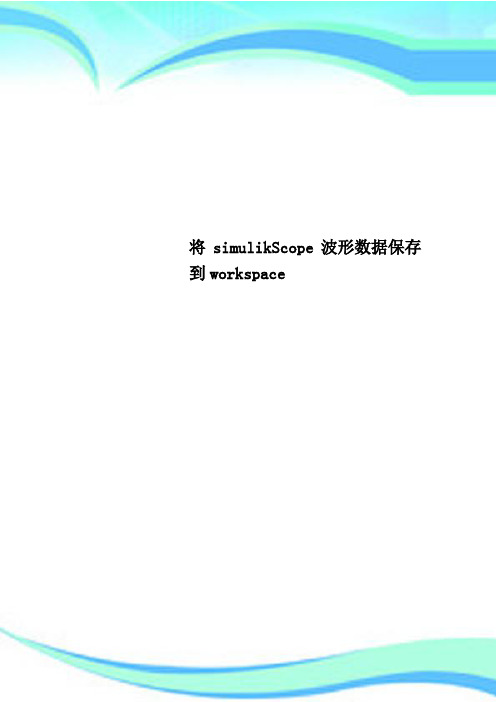
将simulikScope波形数据保存到workspace————————————————————————————————作者:————————————————————————————————日期:在用Simulink做仿真时,我们经常会用到示波器Scope来观察波形,它可以对波形进行局部放大、按横、纵座标放大,非常方便,但是如果我们要保存波形时,就最好别直接拷贝Scope波形了,因为它的背景是黑的,而且不能进行线形修改和标注,不适合作为文档用图。
一般的做法是将数据输出到工作空间,然后用画图指令Plot画图。
输出到工作空间的方法一般有这么几种:1.添加To Workspace模块;2.添加out模块;3.直接用Scope输出。
本人比较懒,一般不再添加其他输出模块,直接选用方法3。
当然不是说放一个Scope就能数出数据的,需要对Scope进行设置。
设置界面如下:在仿真结束后,打开scope,点击第二个图标,叫做parameter,选择data history,再在save data to workspace前勾上,再仿真一次,数据就保存在workspace里了。
这里最好把Limit data points to last勾掉,因为很有可能你的数据会超过5000个。
勾选Save data to Workspace,变量类型可以选结构体,结构体带时间,以及向量(后面我们会分别介绍这几种变量类型的画图方法)。
运行Simulink,输出完数据,你就可以利用Matlab的画图工具随心所欲的画图了。
下面以一个例子分别介绍三种变量类型的画图方法。
1.输出类型为向量形式。
从图上看到,输出了两维时间序列,而实际输出到工作空间的变量ScopeData为三维序列,其中第一列为时间,这正好为我们画图提供了方便。
我们可以采用画图命令如下:figure;plot(ScopeData(:,1),ScopeData(:,2),'LineWidth',1.5);hold on;plot(ScopeData(:,1),ScopeData(:,3),'r:','LineWidth',1.5);legend('正弦波','锯齿波');hold off;当然你还可以采用其他绘图方式,如采用Subplot方式。
最新matlab_simulink_示波器_scope_图片保存

m a t l a b_s i m u l i n k_示波器_s c o p e_图片保存Matlab Figure 图形保存以及 Simulink 中 Scope 窗口坐标标注(label)的设置收藏1、我们使用Matlab绘制出数据的各种图形需要保存的时候,不少同学是直接用屏幕截图的办法来做的,但这样出来的图并不清晰,不便于后续应用和处理,并且往往不符合发表论文的要求,很多论文是要求用 .eps 格式的图片的。
实际上,我们可以有下面两种更好的处理方法:(1)在论文里插入图片在Matlab的Figure窗口,点击菜单栏的Edit,选择Copy Figure,然后转到你的文档界面,把光标放到需要插入图片的位置,然后Ctrl+C,你就可以得到比较清晰的图片了。
需要注意的是,这时候的图片有相当一部分空白区域,你可以用word图片工具栏的‘裁剪’功能把图片空白区域消除掉。
另外,如果需要对图片的大小进行拉伸,最好不要直接用鼠标拖拉,这样容易导致图中的点线分布变形,可以右键点击图片,选择‘设置图片格式’,在‘大小’标签的‘缩放’栏里,设置图片的大小。
(2)直接保存 Figure为了便于后续处理和应用,建议大家形成一个良好习惯,即把绘制所得的Figure窗口直接保存为.fig文件,以后你就可以多次打开它,对图像进行修改处理,例如加注标签(label)等,也可以打开.fig文件把所显示的图像转存为其它格式的文件,例如.eps、.jpg等。
2、在做Simulink仿真时,使用的Scope波形显示模块实际上也是一种Figure窗口,不过Matlab把Scope的菜单栏隐藏起来,只提供了几个有限的参数设置。
如果需要对Scope中的图加上坐标、更改界面背景色等,没有菜单栏就基本上无从下手了。
可以在打开你的mdl文件之后,在Matlab的命令行输入以下指令来恢复显示Scope的Figure菜单栏:>> set(0,'ShowHiddenHandles','on');>> set(gcf,'menubar','figure');这样Scope窗口就如下所示:然后点击菜单栏的 Edit ,可以选择 Copy Figure 来保持波形图,也可以选择Figure Properties 来调整 Scope 的各种图形属性,包括添加 xlabel、ylabel、title,更改背景颜色,调整波形曲线的线型、粗细等等:P.S.:除了上面说的那两行指令外,在网上还找到一段相似的程序,不过我使用时Matlab提示第4行代码出现Error,不知是何原因,也贴在这里大家分析下吧,呵呵。
matlab 图像储存
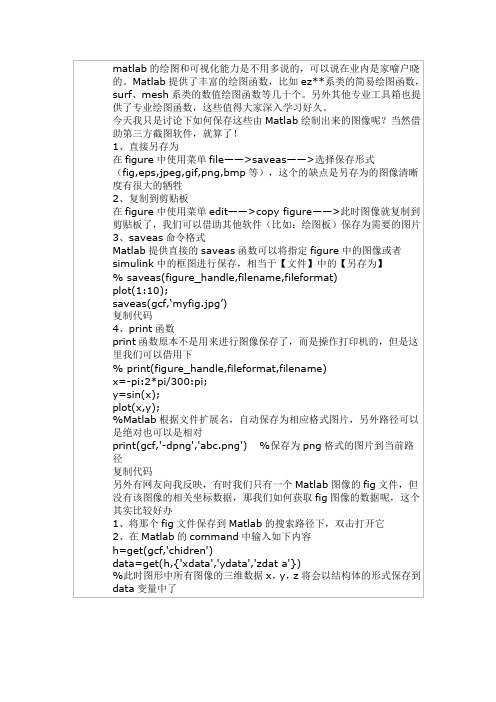
matlab的绘图和可视化能力是不用多说的,可以说在业内是家喻户晓的。
Matlab提供了丰富的绘图函数,比如ez**系类的简易绘图函数,surf、mesh系类的数值绘图函数等几十个。
另外其他专业工具箱也提供了专业绘图函数,这些值得大家深入学习好久。
今天我只是讨论下如何保存这些由Matlab绘制出来的图像呢?当然借助第三方截图软件,就算了!1、直接另存为在figure中使用菜单file——>saveas——>选择保存形式(fig,eps,jpeg,gif,png,bmp等),这个的缺点是另存为的图像清晰度有很大的牺牲2、复制到剪贴板在figure中使用菜单edit——>copy figure——>此时图像就复制到剪贴板了,我们可以借助其他软件(比如:绘图板)保存为需要的图片3、saveas命令格式Matlab提供直接的saveas函数可以将指定figure中的图像或者simulink中的框图进行保存,相当于【文件】中的【另存为】% saveas(figure_handle,filename,fileformat)plot(1:10);saveas(gcf,‘myfig.jpg’)复制代码4、print函数print函数原本不是用来进行图像保存了,而是操作打印机的,但是这里我们可以借用下% print(figure_handle,fileformat,filename)x=-pi:2*pi/300:pi;y=sin(x);plot(x,y);%Matlab根据文件扩展名,自动保存为相应格式图片,另外路径可以是绝对也可以是相对print(gcf,'-dpng','abc.png') %保存为png格式的图片到当前路径复制代码另外有网友向我反映,有时我们只有一个Matlab图像的fig文件,但没有该图像的相关坐标数据,那我们如何获取fig图像的数据呢,这个其实比较好办1、将那个fig文件保存到Matlab的搜索路径下,双击打开它2、在Matlab的command中输入如下内容h=get(gcf,'chidren')data=get(h,{'xdata','ydata','zdat a'})%此时图形中所有图像的三维数据x,y,z将会以结构体的形式保存到data变量中了。
将simulink的波形数据保存到Matlab_workspace

将simulink 的波形数据保存到Matlabworkspace在用Simulink 做仿真时,我们经常会用到示波器Scope 来观察波形,它可以对波形进行局部放大、按横、纵座标放大,非常方便,但是如果我们要保存波形时,就最好别直接拷贝Scope 波形了,因为它的背景是黑的,而且不能进行线形修改和标注,不适合作为文档用图。
一般的做法是将数据输出到工作空间,然后用画图指令Plot 画图。
输出到工作空间的方法一般有这么几种:一般有这么几种:1.添加To Workspace 模块;模块;2.添加out 模块;模块;3.直接用Scope 输出。
输出。
本人比较懒,一般不再添加其他输出模块,直接选用方法3。
当然不是说放一个Scope 就能数出数据的,需设置Scope 的Parameters :打开scope ,点击第二个图标,叫做parameter ,选择data history ,再在save data to workspace 前勾上,再仿真一次,数据就保存在workspace 里了。
里了。
这里最好把Limit data points to last 勾掉,因为很有可能你的数据会超过5000个。
勾选Save data to Workspace ,变量格式可以选结构体,结构体带时间,以及向量,此处用Structure with time输出类型为Structure with Time 。
即结构体带时间。
在我的Scope(VI_LOAD)中有三路输入。
我们可以看一下这个结构体包含哪些东西。
在Command Window 里直接输入变量名。
里直接输入变量名。
ScopeData1 =me: [60003x1 double]signals: [1x3 struct]blockName: 'buck_current_only2/VI_LOAD'可见,可见,该结构体包含了时间序列,信号结构体,以及我的框图名。
- 1、下载文档前请自行甄别文档内容的完整性,平台不提供额外的编辑、内容补充、找答案等附加服务。
- 2、"仅部分预览"的文档,不可在线预览部分如存在完整性等问题,可反馈申请退款(可完整预览的文档不适用该条件!)。
- 3、如文档侵犯您的权益,请联系客服反馈,我们会尽快为您处理(人工客服工作时间:9:00-18:30)。
1、我们使用Matlab绘制出数据的各种图形需要保存的时候,不少同学是直接用屏幕截图的办法来做的,但这样出来的图并不清晰,不便于后续应用和处理,并且往往不符合发表论文的要求,很多论文是要求用 .eps 格式的图片的。
实际上,我们可以有下面两种更好的处理方法:
(1)在论文里插入图片
在Matlab的Figure窗口,点击菜单栏的Edit,选择Copy Figure,然后转到你的文档界面,把光标放到需要插入图片的位置,然后Ctrl+C,你就可以得到比较清晰的图片了。
需要注意的是,这时候的图片有相当一部分空白区域,你可以用word图片工具栏的‘裁剪’功能把图片空白区域消除掉。
另外,如果需要对图片的大小进行拉伸,最好不要直接用鼠标拖拉,这样容易导致图中的点线分布变形,可以右键点击图片,选择‘设置图片格式’,在‘大小’标签的‘缩放’栏里,设置图片的大小。
(2)直接保存Figure
为了便于后续处理和应用,建议大家形成一个良好习惯,即把绘制所得的Figure窗口直接保存为.fig文件,以后你就可以多次打开它,对图像进行修改处理,例如加注标签(label)等,也可以打开.fig文件把所显示的图像转存为其它格式的文件,例如.eps、.jpg等。
2、在做Simulink仿真时,使用的Scope波形显示模块实际上也是一种Figure窗口,不过Matlab把Scope的菜单栏隐藏起来,只提供了几个有限的参数设置。
如果需要对Scope中的图加上坐标、更改界面背景色等,没有菜单栏就基本上无从下手了。
可以在打开你的mdl文件之后,在Matlab的命令行输入以下指令来恢复显示Scope的Figure菜单栏:
>> set(0,'ShowHiddenHandles','on');
>> set(gcf,'menubar','figure');
这样Scope窗口就如下所示:
然后点击菜单栏的Edit ,可以选择Copy Figure 来保持波形图,也可以选择Figure Properties 来调整Scope 的各种图形属性,包括添加xlabel、ylabel、title,更改背景颜色,调整波形曲线的线型、粗细等等:
P.S.:除了上面说的那两行指令外,在网上还找到一段相似的程序,不过我使用时Matlab 提示第4行代码出现Error,不知是何原因,也贴在这里大家分析下吧,呵呵。
shh = get(0,'ShowHiddenHandles');
set(0,'ShowHiddenHandles','On')
set(gcf,'menubar','figure')
set(gcf,'CloseRequestFcn','closereq')
set(gcf,'DefaultLineClipping','Off')
set(0,'ShowHiddenHandles',shh)。
